Как удалить все конфиденциальные данные с вашего компьютера Windows, USB-флешки или SD-карты? Если вы столкнулись с этой проблемой, вы можете использовать Data Erasure для восстановления данных на вашем ПК.
Часть 1: Как загрузить и установить Data Erasure
Шаг 1: Перейдите на веб-страницу Data Erasure и нажмите « Попробовать бесплатно » > « Бесплатная загрузка », чтобы загрузить программное обеспечение на свой ПК.
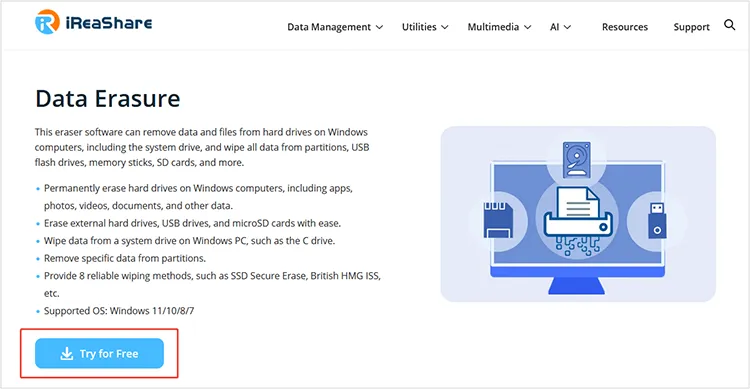
Шаг 2: После загрузки дважды щелкните по файлу, чтобы установить программное обеспечение для очистки диска на компьютер.
Шаг 3: После этого нажмите « Начать сейчас », чтобы начать работу.
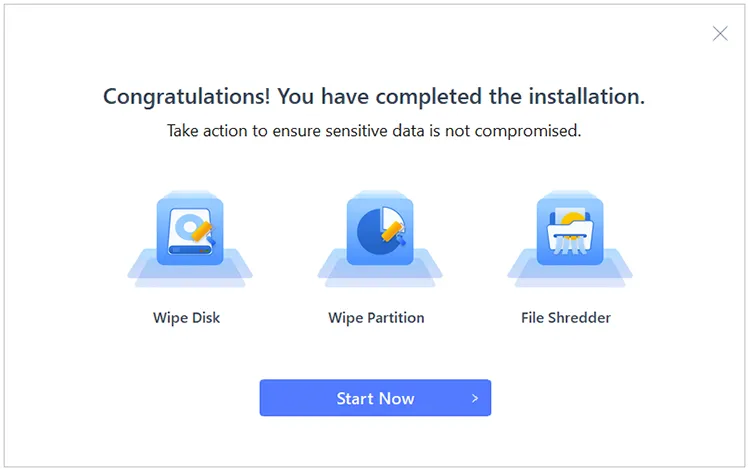
Примечание: если вы хотите использовать функцию полного стирания, вам необходимо приобрести лицензию и использовать лицензионный код для регистрации программы.
Часть 2: Как очистить жесткий диск или USB-накопитель на ПК
Шаг 1: Чтобы использовать это программное обеспечение Windows Eraser и стереть жесткий диск на вашем ПК, нажмите « Wipe Disk ». Если вы хотите стереть данные с USB-накопителя или SD-карты, вставьте ее в ПК.
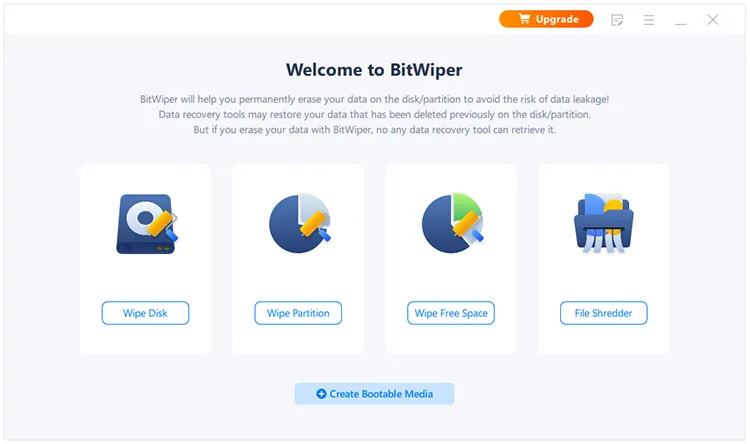
Шаг 2: Выберите нужный вам диск и нажмите « Далее ». Кстати, вы можете стирать только один диск каждый раз.
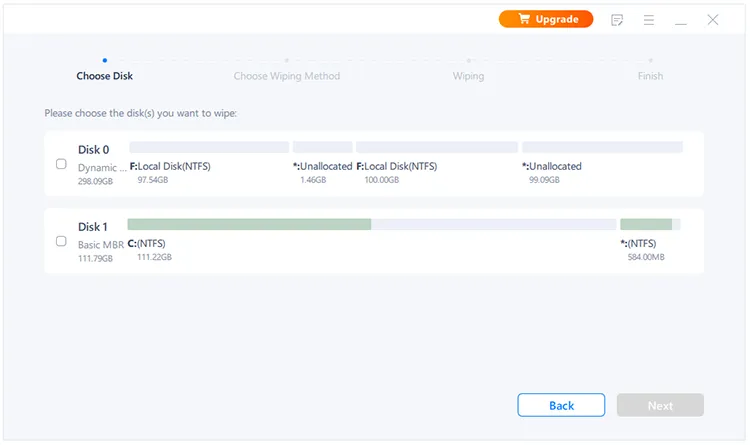
Шаг 3: Если вы выбрали динамический диск, появится предупреждение для подтверждения. Вы можете нажать « Продолжить », чтобы продолжить.
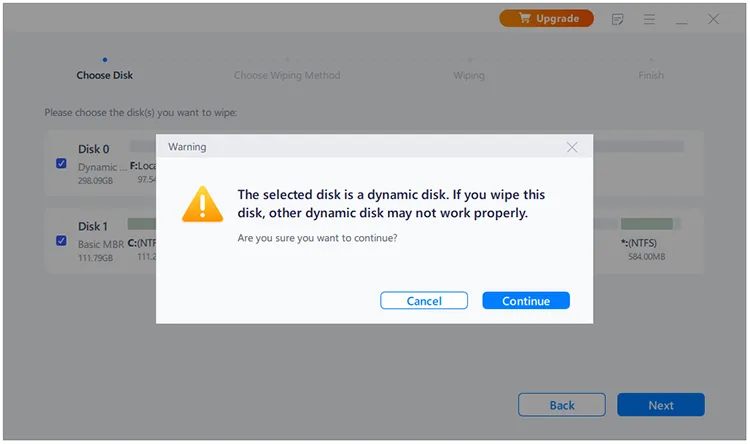
Шаг 4: Теперь выберите метод очистки в соответствии с уровнем безопасности и скоростью очистки.
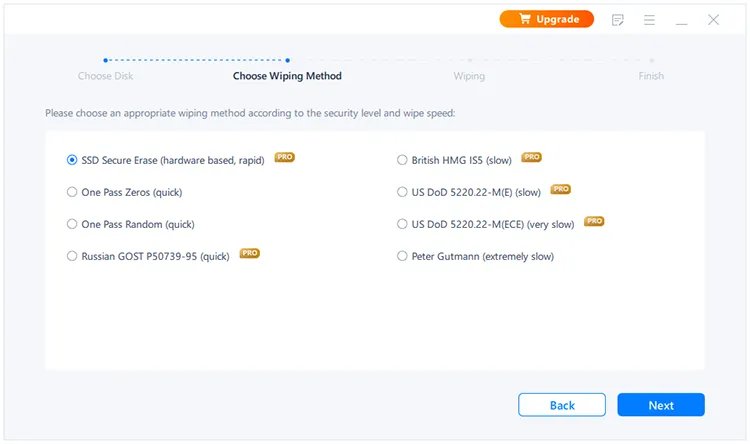
Шаг 5: Наконец, нажмите « Wipe », чтобы начать очистку выбранного жесткого диска. Во время процесса вам потребуется перезагрузить ПК. Нажмите « Reboot », если оно появится. После завершения нажмите « Done », чтобы завершить процесс.
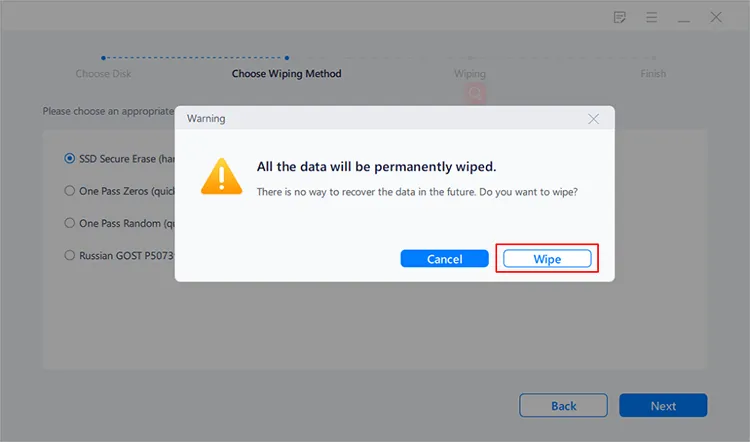
Часть 3: Как очистить раздел на ПК
Шаг 1: Если вы хотите стереть раздел на вашем ПК, выберите « Очистить раздел ».
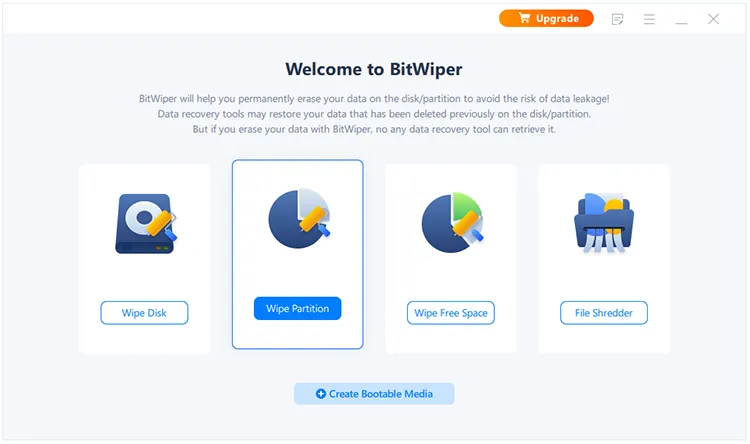
Шаг 2: Выберите раздел, который вы хотите очистить, и нажмите « Далее ».
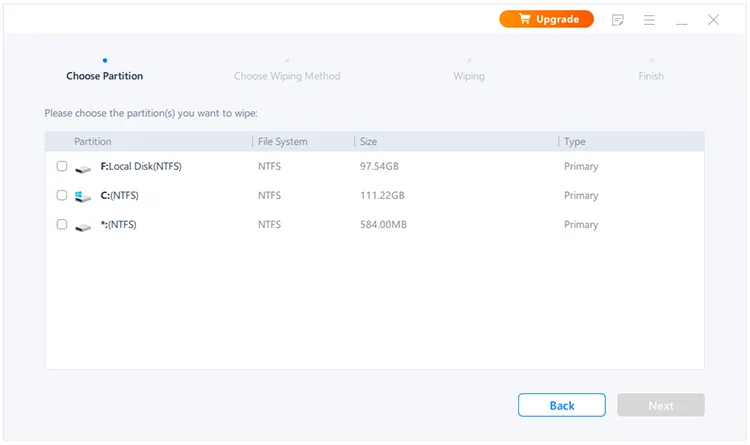
Шаг 3: Выберите метод очистки раздела и нажмите « Далее ».
Шаг 4: Затем нажмите « Wipe », чтобы начать очистку раздела на вашем ПК. После этого нажмите « Done ».
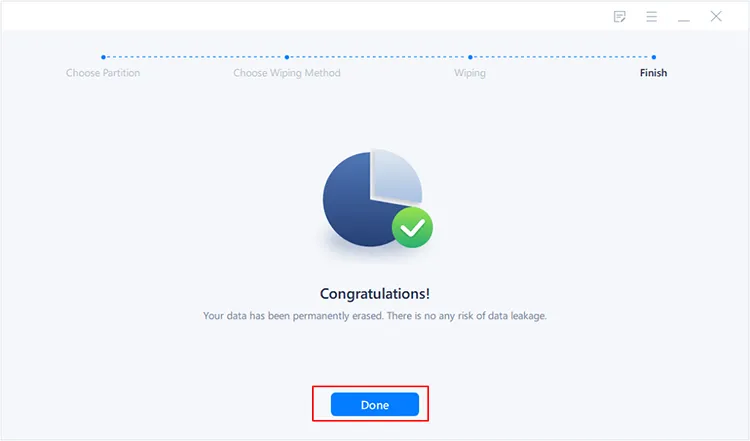
Часть 4: Как очистить свободное место на ПК
Шаг 1: Если вы хотите стереть удаленные данные из свободного пространства на вашем ПК, вы можете запустить PC File Eraser и выбрать « Очистить свободное пространство ».
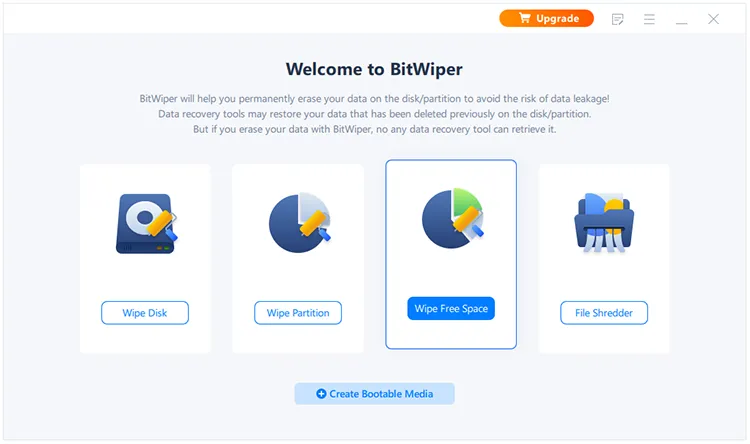
Шаг 2: Выберите нужный диск и нажмите « Далее ». Затем выберите метод очистки и снова нажмите « Далее ».
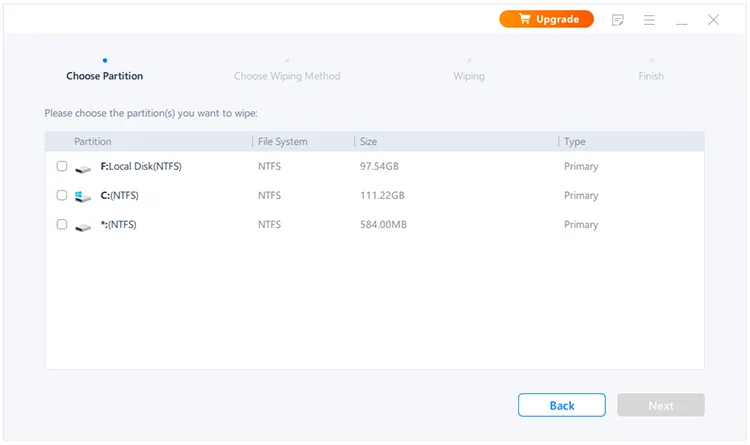
Шаг 3: Если будет предложено, нажмите « Да », чтобы разрешить программе доступ к данным вашего ПК. Затем программа начнет очищать выбранное свободное пространство.
Часть 5: Как полностью уничтожить файлы
Шаг 1: Вы также можете использовать этот инструмент для стирания данных, чтобы полностью уничтожить файлы на вашем ПК. Запустите его и выберите « File Shredder ».
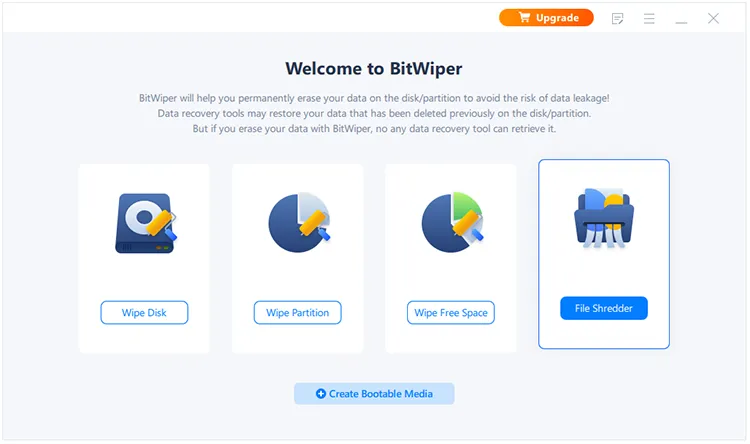
Шаг 2: Затем перетащите папки или файлы в среднюю область или нажмите « Добавить папку » или « Добавить файлы », чтобы выбрать данные, которые вы хотите уничтожить.
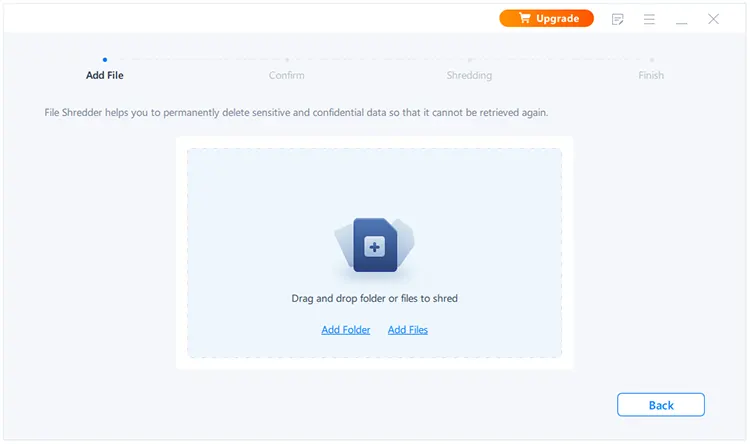
Шаг 3: Нажмите « Уничтожить » внизу, и программа немедленно уничтожит файлы. После этого нажмите « Готово ».
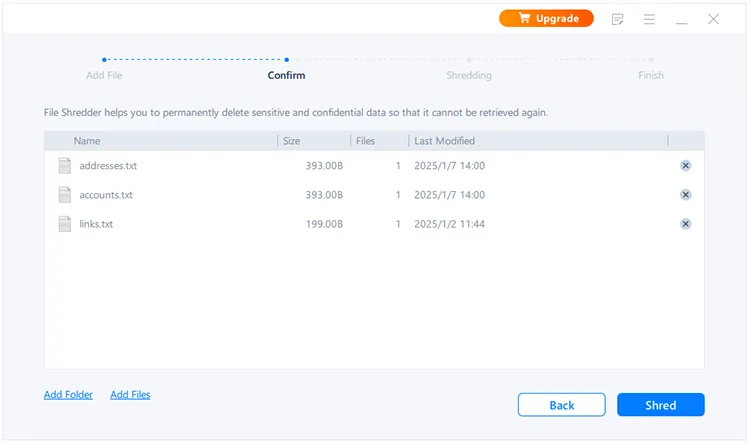
Часть 6: Как создать загрузочный носитель USB
Шаг 1: Запустите программное обеспечение на своем ПК и нажмите « Создать загрузочный носитель » внизу.
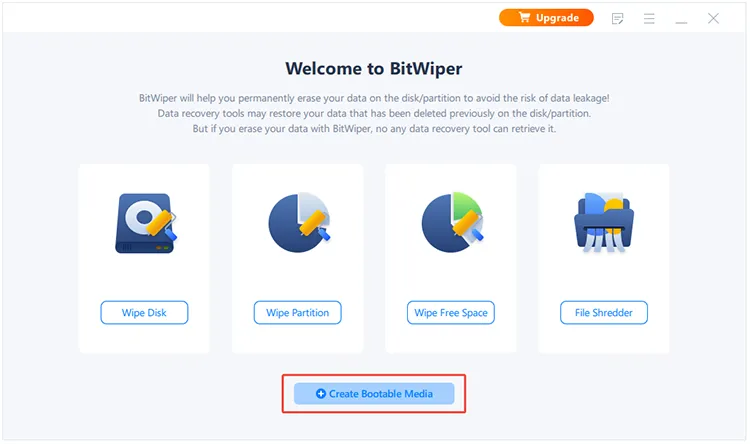
Шаг 2: Подключите USB-накопитель, CD или DVD-диск к ПК. Затем нажмите « Обзор », чтобы выбрать накопитель или диск. Вы также можете выбрать файл ISO. Затем нажмите « Создать ».
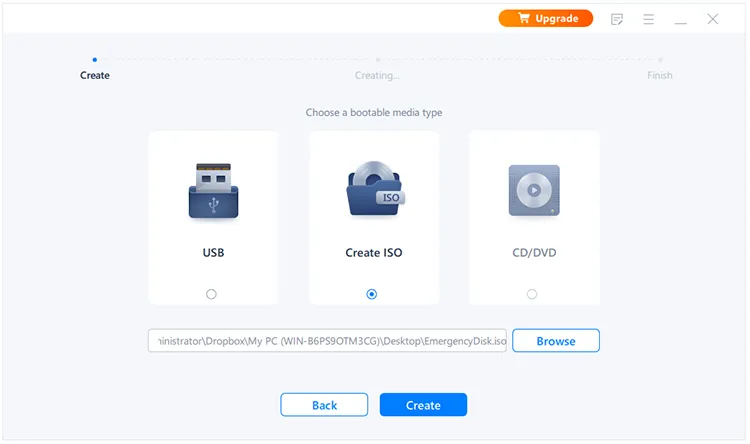
Шаг 3: Если будет предложено, нажмите « Да », чтобы продолжить. После этого вам потребуется перезагрузить компьютер.
Заключение
Вот и все, что касается руководства пользователя Data Erasure . Мы предоставили подробные инструкции для каждой функции, поэтому вы можете обратиться к конкретному разделу, который соответствует вашим потребностям. Если у вас есть дополнительные вопросы о программном обеспечении, не стесняйтесь оставлять комментарии ниже. Мы свяжемся с вами в течение одного рабочего дня.





























































